Размеры
Вы можете добавлять в проект размеры для обозначения объектов, помещений и т.д. Для добавления размеров выполните следующие действия:
1. Выберите меню "Линейка, выноски" в панели сверху
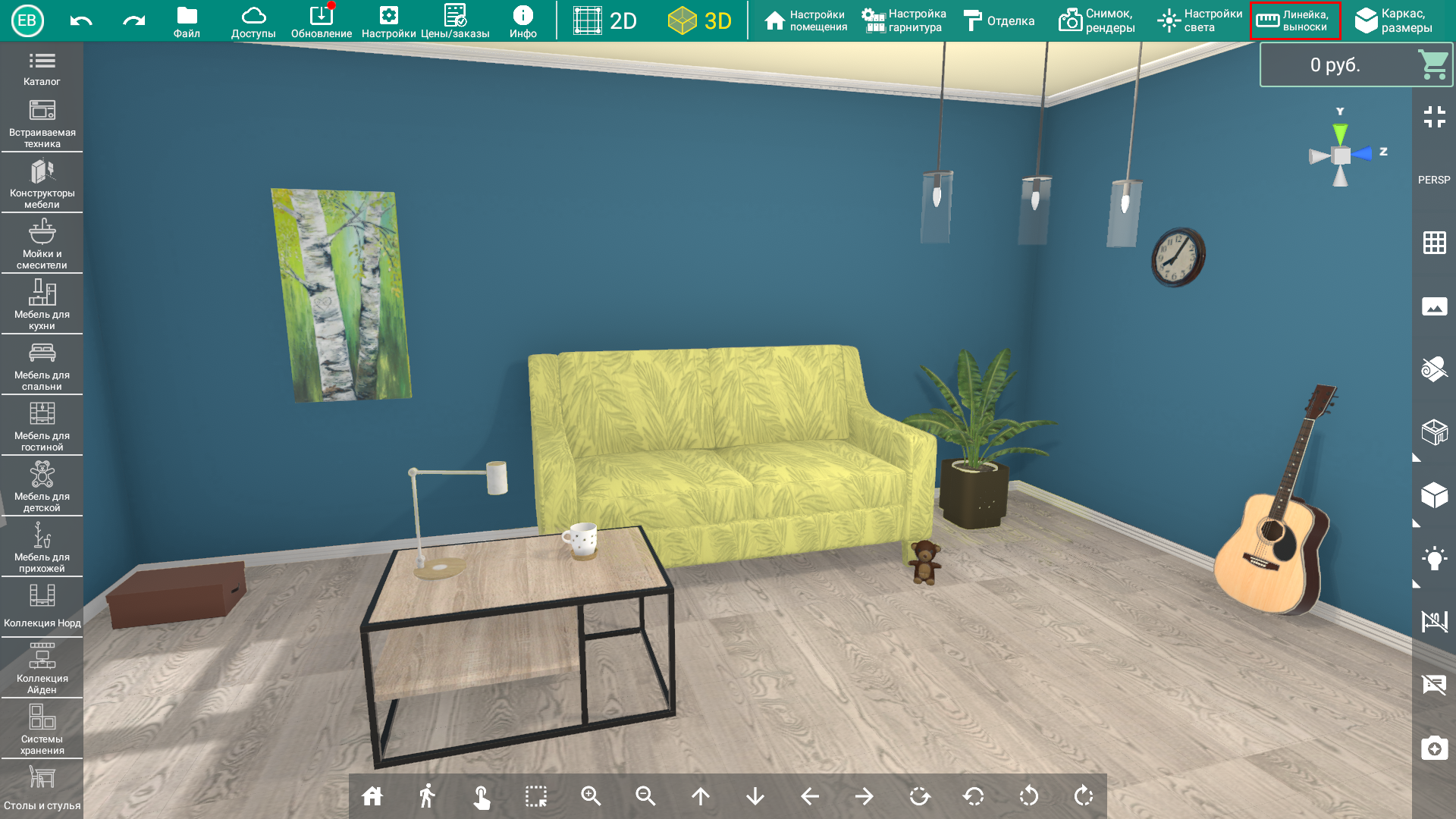
Появится меню с выносками и размерами
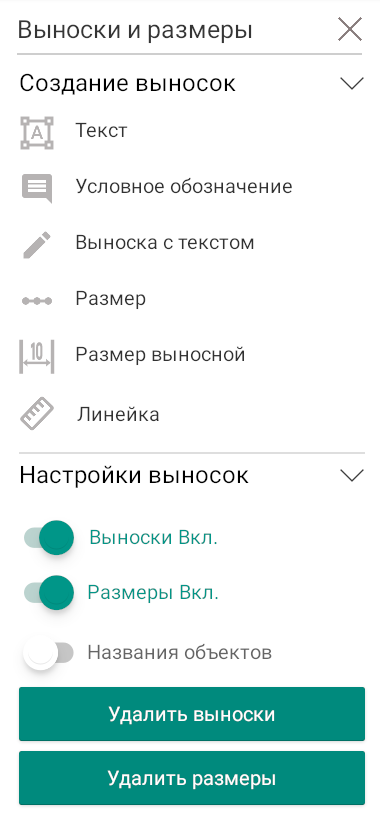
2. Опция "Размер" позволяет измерить расстояние от точки до точки в проекте. Для добавления размера выберите опцию "Размер" левой кнопкой мыши, нажмите на точку в сцене, от которой начнется измерение, а затем на вторую точку
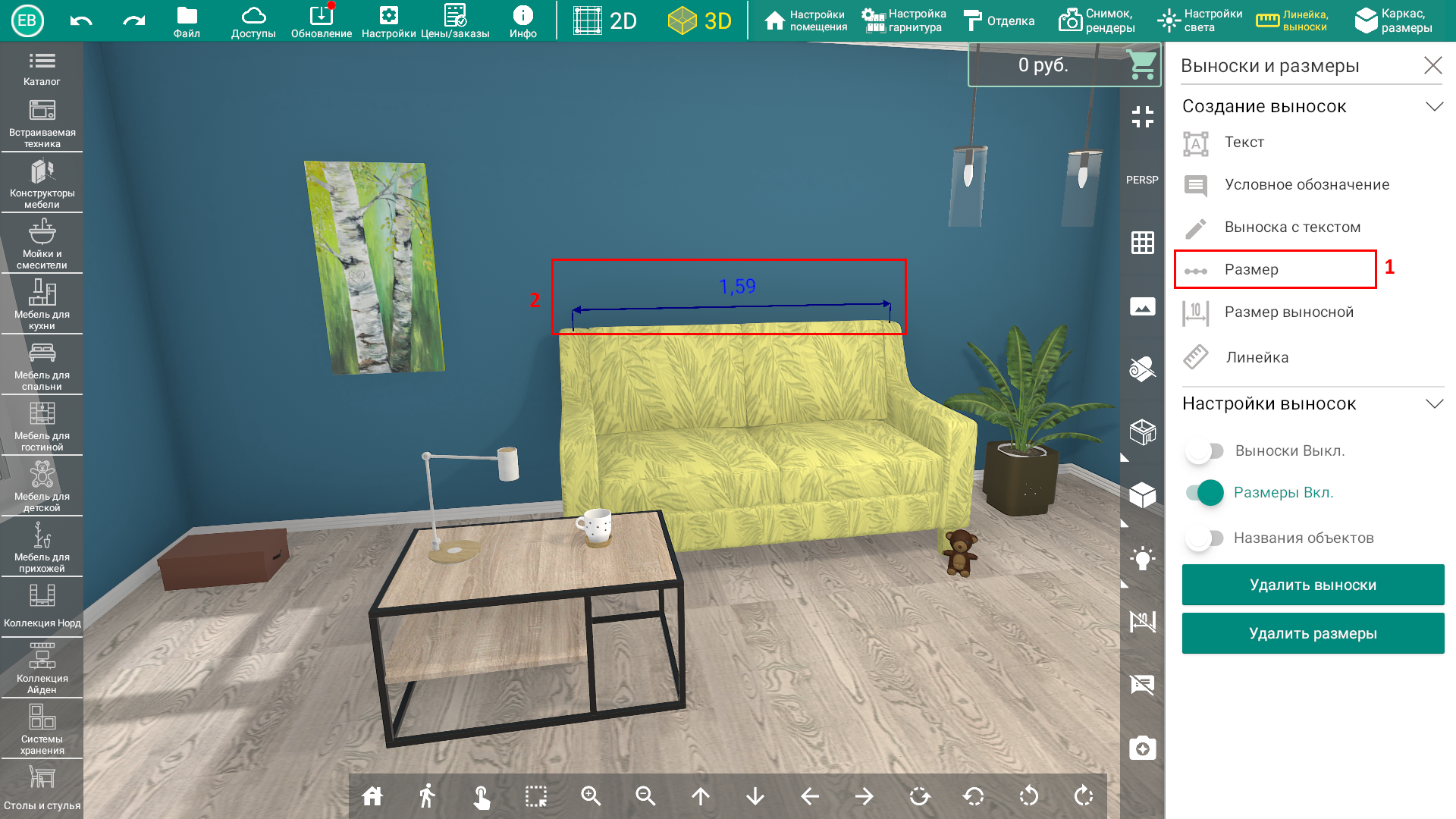
3. Опция "Размер выносной" позволяет измерить расстояние от точки до точки с добавлением отступа. Для добавления размера выберите опцию "Размер выносной" левой кнопкой мыши, нажмите на точку в сцене, от которой начнется измерение, а затем на вторую точку. После этого, перемещая мышь, будет изменяться размер отступа
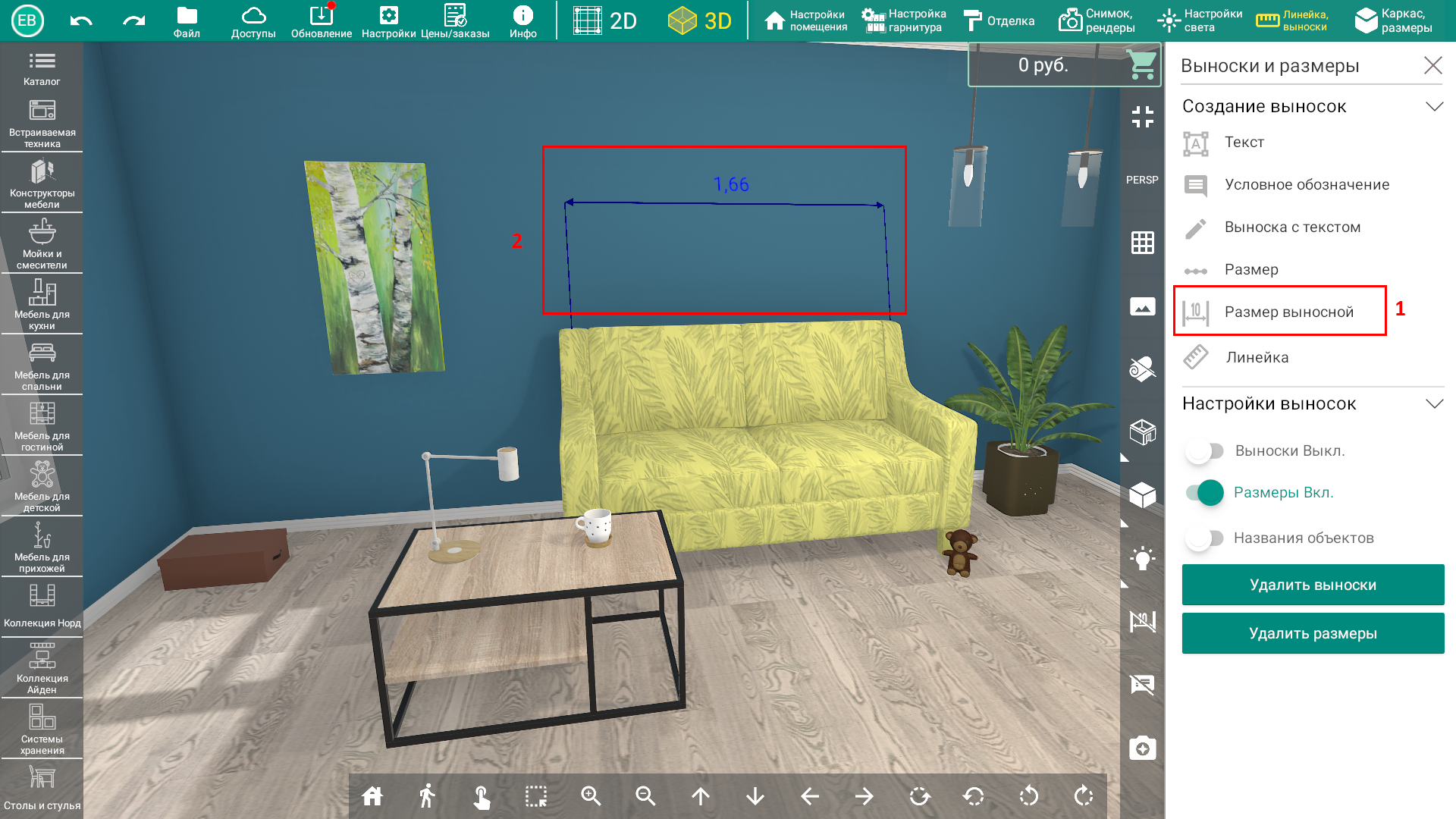
4. Опция "Линейка" позволяет измерить расстояние от точки до точки в проекте без сохранения размеров. Для измерения выберите опцию "Линейка" левой кнопкой мыши, нажмите на точку в сцене, от которой начнется измерение, а затем переместите мышь на нужное расстояние. Нажав левую кнопку второй раз, линейка исчезнет
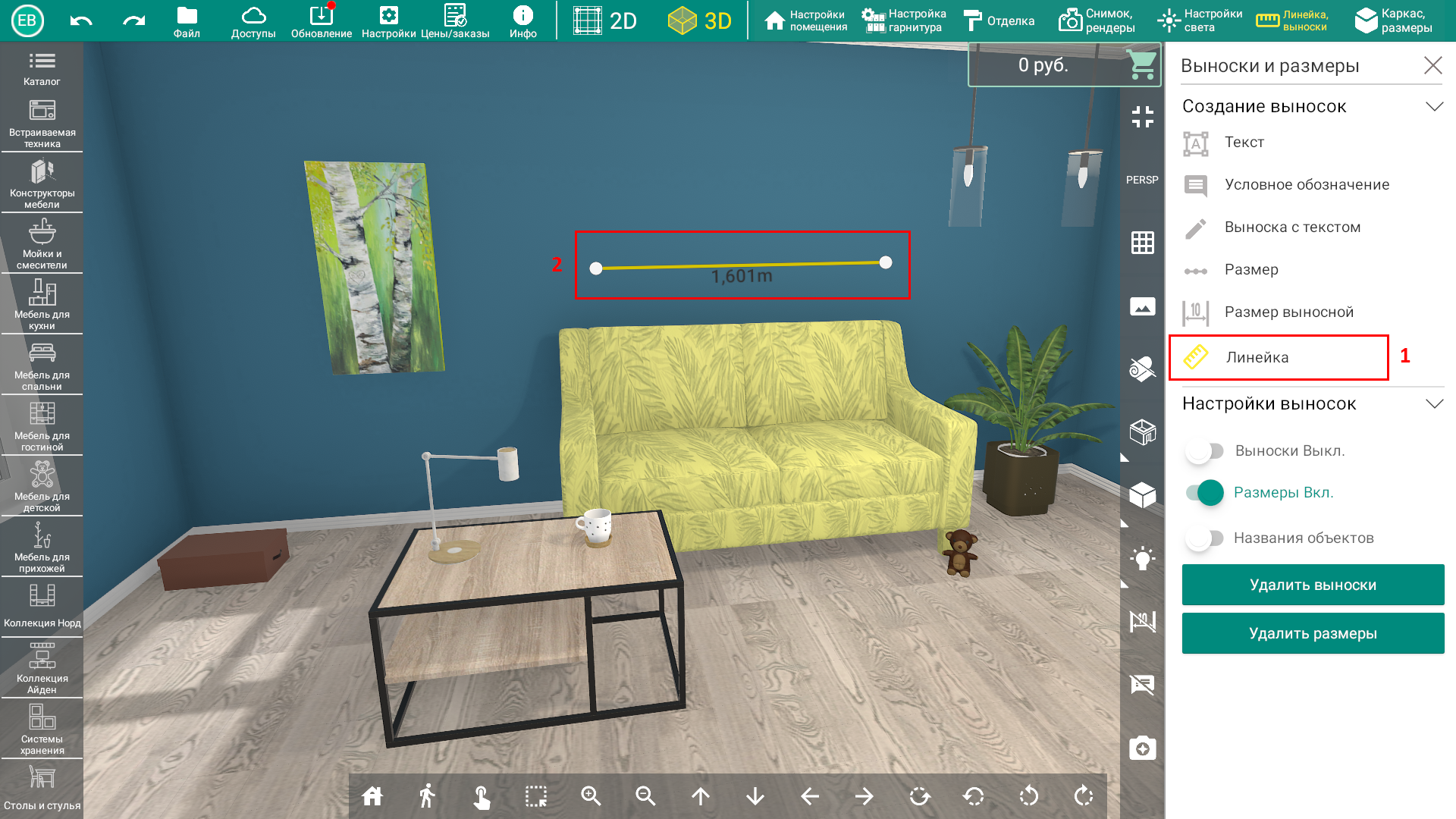
5. Опция "Размеры Вкл/Выкл" позволяет включать/выключать отображение размеров в проекте (при этом размеры не удаляются)

6. Кнопка "Удалить размеры" удаляет все созданные размеры

7. Чтобы изменить размер удерживайте нажатой левую кнопку мыши на одной из точек (начало или конец размера) и перемещайте мышь
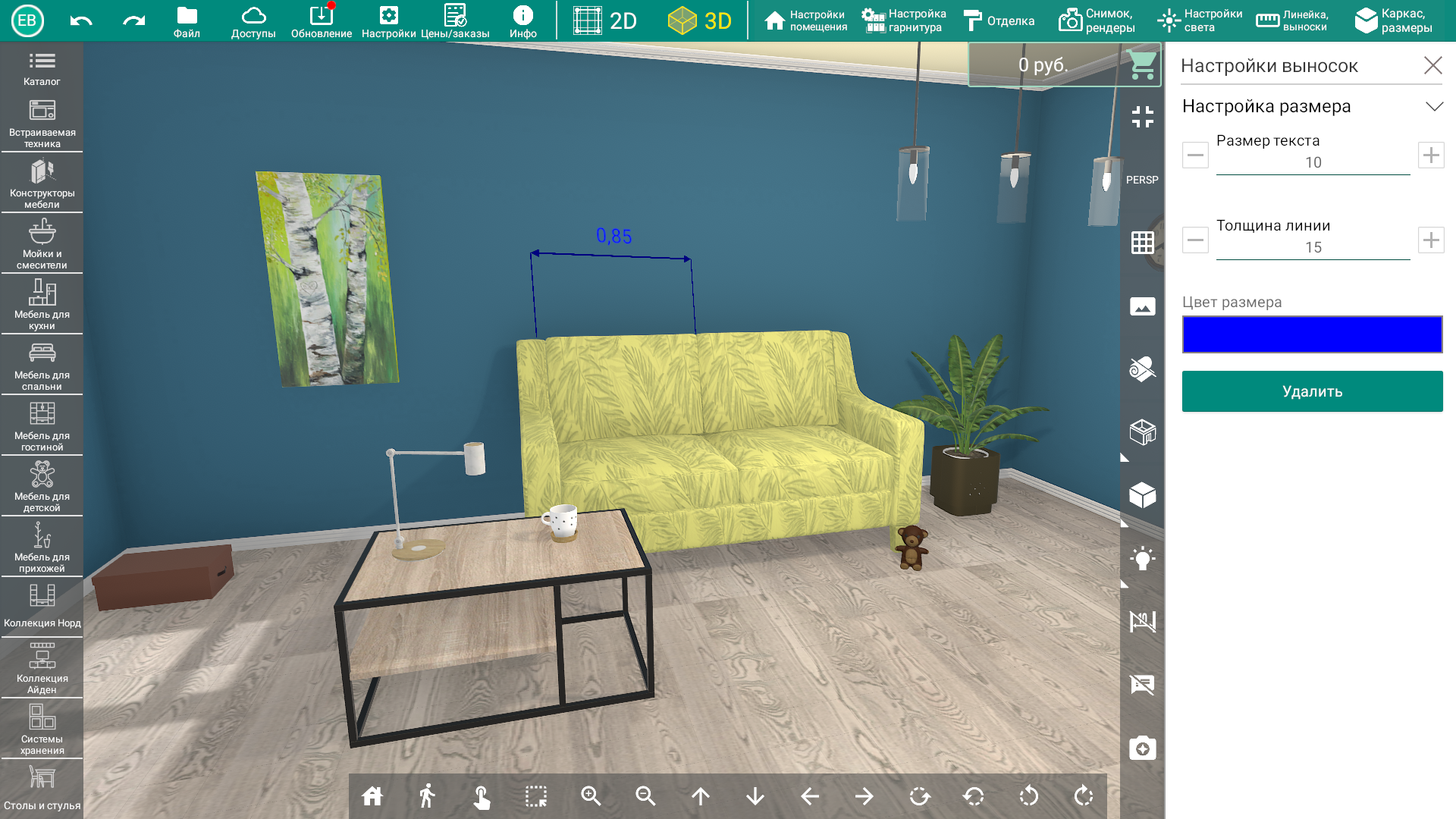
8. Чтобы переместить размер в другое место нажмите и удерживайте на размере левую кнопку мыши
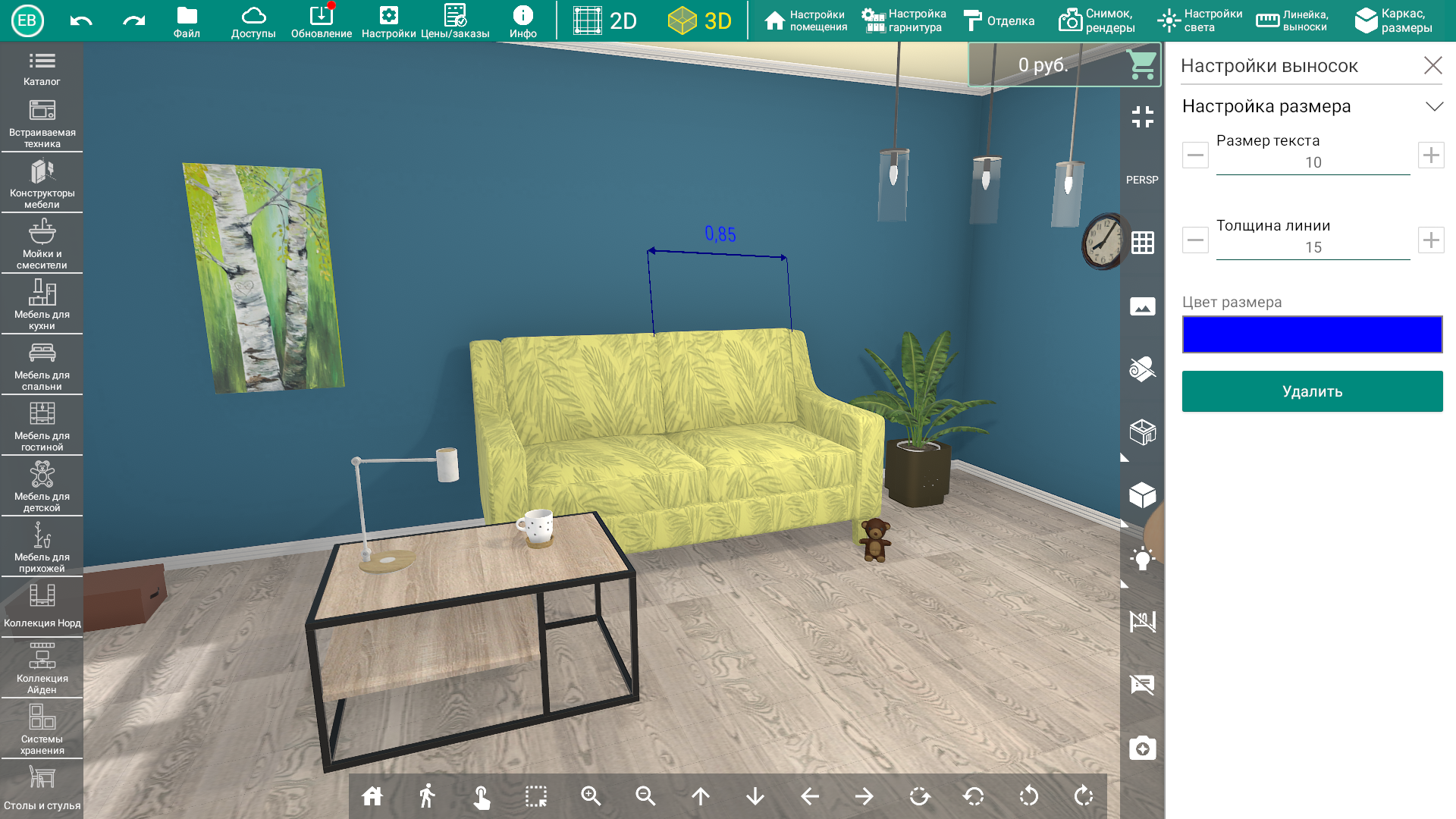
9. Для редактирования размера нажмите на него левой кнопкой мыши. Появится меню с настройками размера
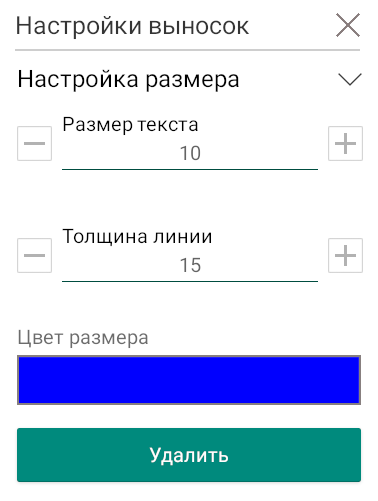
В данном меню можно изменить размер текста и толщину линий, указав значения в "Размер текста" и "Толщина линий"
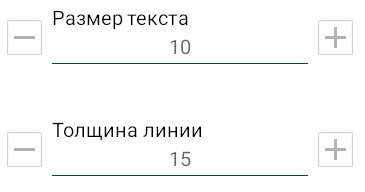
Выбрать цвет размера (цвет линий и текста)
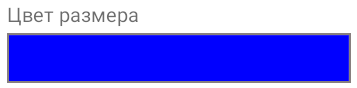
Удалить выбранный размер
